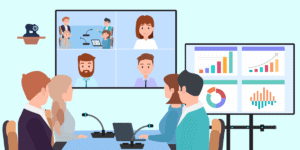Cały świat próbuje teraz walczyć z COVID-19: wiele wydarzeń publicznych zostało odwołanych, granice zostały czasowo zamknięte, a wielu z nas miało już do czynienia z ograniczeniami dotyczącymi kwarantanny. Organizacje prywatne i rządowe są zmuszone do przejścia na pracę zdalną, podczas gdy instytucje edukacyjne wszystkich poziomów są zachęcane do nauczania na odległość.
W takich okolicznościach uważamy, że niezwykle ważne jest zapewnienie instytucjom edukacyjnym oprogramowania do wideokonferencji i nauczania na odległość TrueConf bezpłatnie aż do 30 czerwca 2020 r.
Poniższe instrukcje są przeznaczone dla administratorów systemów IT instytucji edukacyjnych. Ten przewodnik pomoże im wdrożyć bezpieczny system wideokonferencji dla edukacji online. Sugerujemy, aby nauczyciele używali aplikacji klienckich TrueConf dla platformy Windows. Uczniowie będą mogli dołączyć do konferencji z dowolnego urządzenia, po prostu klikając link w przeglądarce lub jednorazowej aplikacji klienckiej.
Serwer TrueConf nie ma zaawansowanych wymagań systemowych. Nie potrzebujesz drogiego serwera ani wielordzeniowej maszyny wirtualnej. Dzięki TrueConf nawet bardzo podstawowa konfiguracja pozwoli na prowadzenie wideokonferencji z maksymalnie 1000 równoczesnymi uczestnikami.
Krok 1. Zainstaluj i aktywuj serwer TrueConf
Ostrożnie wypełnij wszystkie pola i kliknij Prześlij. Klucz zostanie wysłany na wskazany adres email w przeciągu maksymalnie 15 minut. Jeśli tak się nie stało, sprawdź folder SPAM w swoim kliencie e-mail.
Jeśli jesteś naszym klientem i już zainstalowałeś TrueConf Server, skontaktuj się z nami pod adresem support@garets.pl lub w dowolny inny sposób i podaj nam swój identyfikator serwera lub adres e-mail użyty do rejestracji serwera. Przedłużymy twoją licencję ręcznie.
- Pobierz TrueConf Server z naszej strony TUTAJ. Klucz rejestracyjny zostanie wysłany na podany adres e-mail
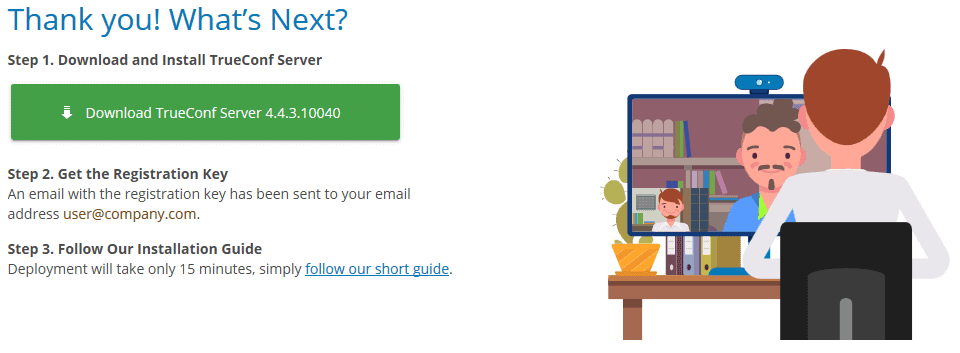
2. Wybierz serwer lub komputer z systemem operacyjnym Windows, podłączonym do sieci, aby zainstalować serwer.
3. Po zakończeniu instalacji panel sterowania TrueConf Server otworzy się automatycznie w przeglądarce. Wprowadź klucz rejestracyjny, który otrzymałeś e-mailem i naciśnij Zarejestruj, aby kontynuować:
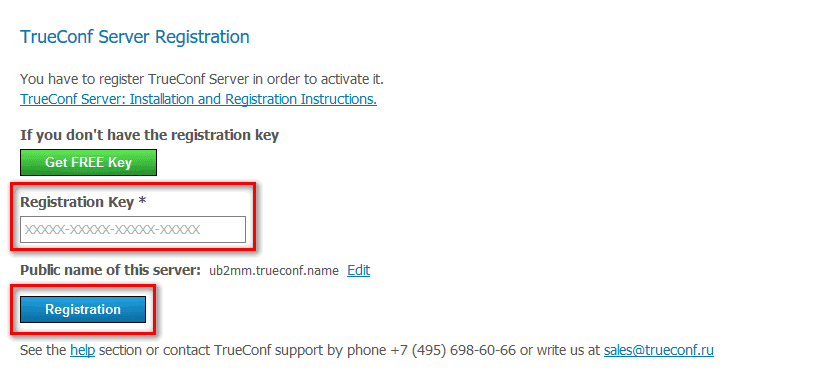
4. Po pomyślnej rejestracji TrueConf Server w prawym górnym rogu pojawi się status serwera

5. Skontaktuj się z nami pod adresem support@garets.pl lub w inny, dowolny sposób, podaj nam swój identyfikator serwera, liczbę licencji potrzebnych członkom wydziału i przybliżoną liczbę studentów. Identyfikator serwera to pięć pierwszych znaków klucza licencyjnego
6. Przedłużymy i aktywujemy twoją licencję na serwer TrueConf za darmo.
7. Zwróć szczególną uwagę na warunki przyznawania bezpłatnej licencji akademickiej znajdującej się na dole strony.
Krok 2. Zorganizuj lekcję online
Przewodnik dla administratorów systemu
- Przejdź do karty Konta użytkowników w panelu sterowania i utwórz konta dla wszystkich wykładowców.
- Skonfiguruj połączenie HTTPS na serwerze, aby umożliwić uczniom aktywne uczestnictwo w konferencjach z poziomu ich przeglądarek za pośrednictwem aplikacji WebRTC. Jeśli nie wiesz, jak uzyskać certyfikat HTTPS, skontaktuj się z nami, a pomożemy Ci uzyskać go za darmo.
- Jeśli komputer łączy się z Internetem za pośrednictwem routera, poprzez NAT lub jest chroniony przez Firewall, prawdopodobnie konieczne będzie wykonanie dodatkowej konfiguracji po stronie rutera i firewall.
- Poproś wykładowców, aby pobrali aplikację kliencką ze strony gościa na serwerze i zaloguj się przy użyciu podanych przez Ciebie danych uwierzytelniających. Stronę gościa znajdziesz pod adresem maszyny, na której zainstalowałeś TrueConf Server.
Przewodnik dla nauczycieli
Aby przeprowadzić wykład wideo, przejdź do Harmonogramu konferencji i utwórz opartą na rolach lub asymetryczną publiczną konferencję wideo w aplikacji. Możesz stworzyć wirtualny pokój dla konkretnej lekcji i ponownie użyć go w dogodnym dla Ciebie czasie.
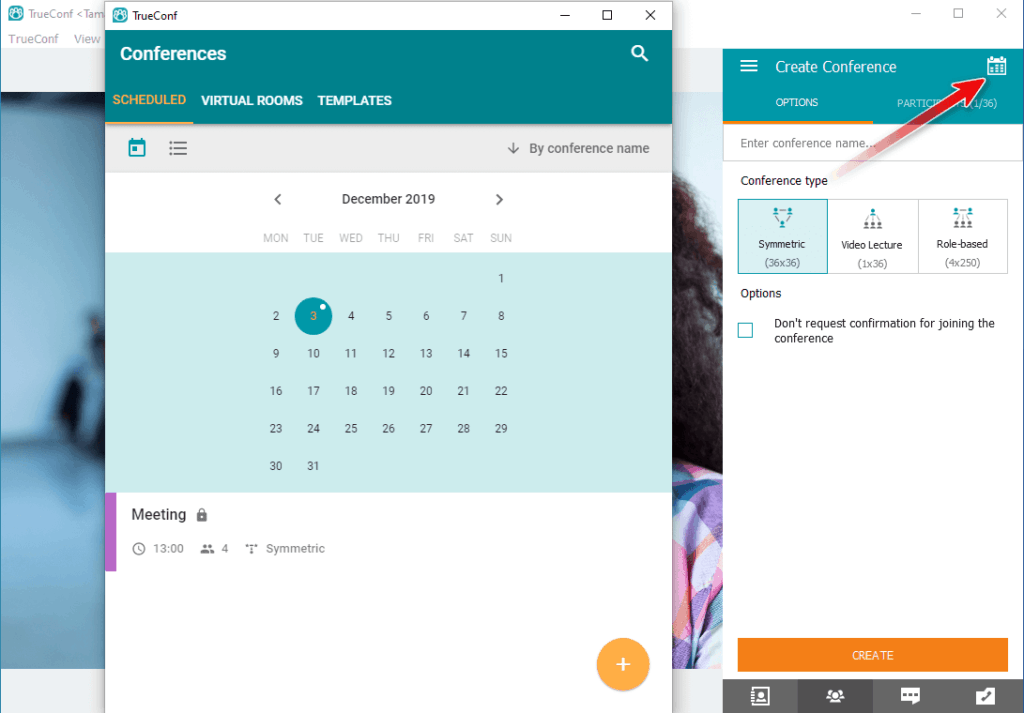
Konferencja oparta na rolach pozwala prowadzącemu zaprosić studentów na podium (do 6 osób jednocześnie). W konferencji asymetrycznej wykładowca może widzieć i słyszeć każdego z uczniów (do 36), podczas gdy uczniowie moga widzieć i słyszeć tylko wykładowcę.
2. Zapisz link do utworzonej konferencji lub wirtualnego pokoju i wyślij go do studentów.
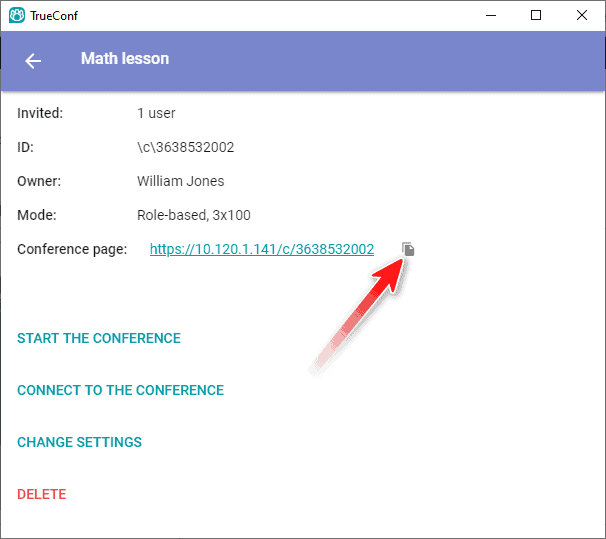
3. Rozpocznij lekcję w sekcji Harmonogram konferencji.
Poradnik dla studentów
- Kliknij link otrzymany od wykładowcy.
- Wybierz sposób dołączenia do konferencji. Zalecamy korzystanie z aplikacji tymczasowej TrueConf lub WebRTC (wideokonferencje w przeglądarce internetowej).
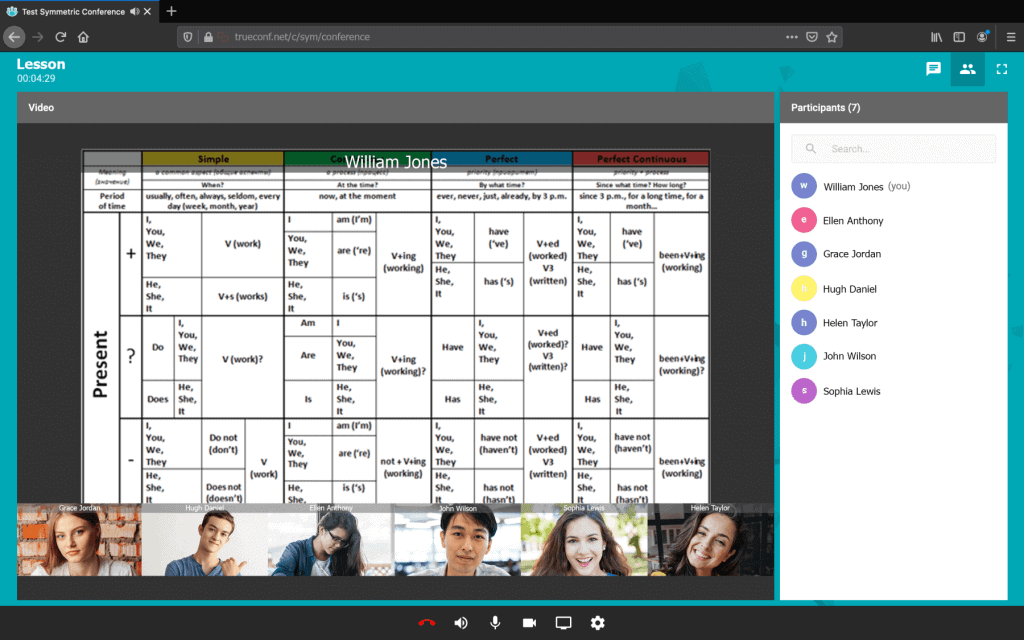
Krok 3. Jak udostępnić uczniom slajdy i materiały?
Podczas konferencji wybierz czwartą ikonę na pasku narzędzi konferencji, aby Twoje treści były widoczne dla wszystkich uczniów:
Oprócz udostępniania treści wykładowca może wykorzystać następujące narzędzia do przeprowadzenia ciekawej i interaktywnej lekcji:
- reakcje i ankiety;
- pokaz slajdów i prezentacje;
- zdalne sterowanie pulpitem;
- wiadomości błyskawiczne umożliwiające użytkownikom wymianę wiadomości tekstowych (chat) lub plików;
- nagrywanie wideokonferencji dla spóźnionych lub nieobecnych studentów.
Czy TrueConf zapewnia bezpłatne wideokonferencje dla firm?
TrueConf pomaga małym zespołom pracującym z domu, zapewniając TrueConf Server Free – bezpłatny system wideokonferencji dla maksymalnie 12 użytkowników.
TrueConf do nauki na odległość: Warunki i zasady
Oferta specjalna dotyczy instytucji edukacyjnych na całym świecie. Nasz personel może poprosić o dostarczenie dokumentów potwierdzających status edukacyjny Twojej organizacji. Licencje udzielone w ramach oferty są ważne do 30 czerwca 2020 roku i mogą być przedłużane za obopólną zgodą. Maksymalna liczba użytkowników online wynosi 1000.
![You are currently viewing Jak uzyskać bezpłatne oprogramowanie do wideokonferencji do zdalnej nauki [Prosty przewodnik 2020]](https://trueconf.pl/wp-content/uploads/2020/03/1-3.png)